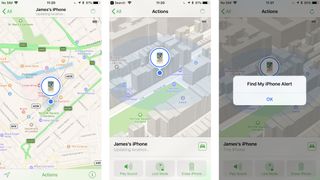기기가 소파 옆으로 떨어지거나 버스에 두고 내렸을 때 내 iPhone 찾기를 사용하여 기기를 추적했을 가능성이 있습니다. 하지만 가끔은 이 기능을 켜고 싶지 않을 수도 있습니다 . .
가제트를 판매할 계획이거나 iCloud 계정이 위치를 추적하는 것을 원하지 않기 때문에 이 기능을 아주 쉽게 끌 수 있습니다.
모든 종류의 Apple 장치는 iPad, Mac, Apple Watch, 심지어 Apple AirPod 쌍과 앞서 언급한 iPhone을 포함하여 나의 iPhone 찾기를 사용할 수 있습니다. 아래에서 기술을 서비스에서 제외하는 방법에 대해 설명합니다.
iOS 기기에서 나의 iPhone 찾기를 제거하는 방법
iPhone 또는 iPad의 설정 섹션으로 이동한 다음 페이지 상단에서 이름을 누릅니다. 여기에서 iCloud라는 옵션을 찾은 다음 내 iPhone 찾기라는 섹션이 있습니다.
토글까지 아래로 스크롤하여 여기에서 기능을 끌 수 있으며, 토글을 누르면 서비스 사용을 중지할 수 있습니다. iCloud를 완전히 꺼서 나의 iPhone 찾기 작동을 중지할 수도 있지만 이렇게 하면 기기 백업과 같은 일부 다른 기능에 액세스할 수 없게 됩니다.
나의 iPhone 찾기에서 Mac을 제거하는 방법
Mac에서 왼쪽 상단 모서리에 있는 반쯤 먹은 과일 로고를 눌러 전체 Apple 메뉴를 엽니다. 여기에서 시스템 기본 설정을 누르면 iCloud 옵션이 표시됩니다.
이 메뉴에는 내 Mac 찾기라는 옵션이 있으며, 그런 다음 토글하여 끌 수 있습니다. 다른 옵션은 Mac에서 iCloud를 완전히 끄는 것이지만 그렇게 하면 Apple이 제공하는 많은 백업 기능을 잃게 됩니다.
나의 iPhone 찾기에서 Apple Watch 또는 AirPods를 제거하는 방법
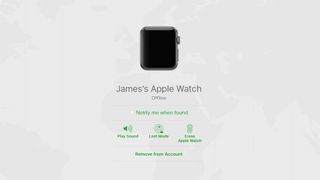
Apple Watch 또는 Apple AirPod 쌍을 제거하려면 iCloud 웹 사이트 (새 탭에서 열림) 로 이동하여 장치를 찾은 다음 내 iPhone 찾기 기능을 찾아야 합니다 .
이 작업을 수행하기 전에 제거하려는 장치에서 배터리를 모두 사용했는지 확인하십시오. 우리는 당신이 왜 그렇게 하려는지 완전히 알지 못하지만 추적 기술을 끄기 전에 Apple이 권장하는 것입니다.
내 iPhone 찾기 웹 사이트의 이 목록에 모든 장비가 표시되며 목록에서 모든 장비를 눌러 연결을 끊고 싶은 장비를 찾아야 합니다.
해당 장치를 누르면 작은 목록 하단에 계정에서 제거할 수 있는 옵션이 표시됩니다. 이 버튼을 사용하면 나의 iPhone 찾기에서 기기를 완전히 분리할 수 있습니다.
내 장치가 더 이상 없으면 어떻게 됩니까?
이미 기기를 판매했거나 분실하셨습니까? 나의 iPhone 찾기를 끄기 전에 원격으로 지워야 합니다. 이렇게 하려면 iCloud.com에 있는 기기 목록으로 이동한 다음 제거하려는 기기를 누릅니다.
오른쪽에 원격 삭제라고 표시되며 이를 수행하려면 Apple ID를 입력해야 합니다. 지우고 나면 내 iPhone 찾기에서 제거라는 버튼을 누를 수 있습니다.